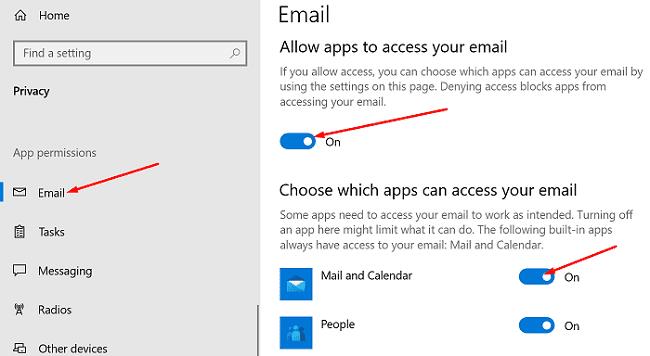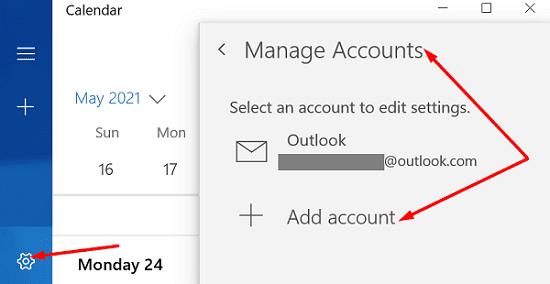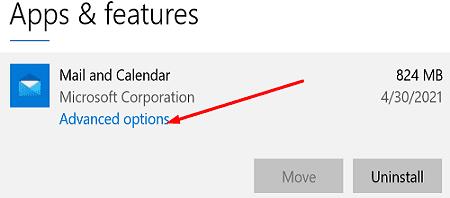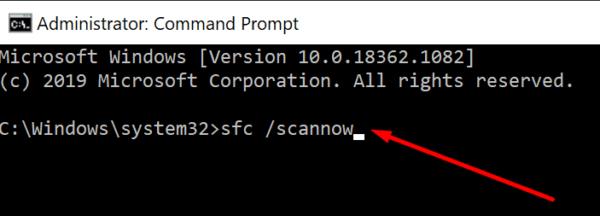Vaša poštna aplikacija Windows 10 lahko včasih prikaže to napako na zaslonu: »Nekaj je šlo narobe. Nismo mogli najti vaših nastavitev. Koda napake: 0x80070490″. To sporočilo o napaki se običajno prikaže, ko poskusite dodati nov račun Gmail v aplikacijo Mail. Pojdimo takoj in raziščimo, katere rešitve lahko uporabite za odpravljanje te težave.
Kako popravim kodo napake 0x80070490 v sistemu Windows 10?
Preverite svoje nastavitve zasebnosti
Vaše nastavitve zasebnosti v sistemu Windows 10 morda preprečujejo aplikacijam dostop do vaše e-pošte . Pomaknite se do Nastavitve , izberite Zasebnost in pojdite na E-pošta , Koledar in Ljudje . Nato dovolite aplikacijam dostop do vaše e-pošte in koledarja.
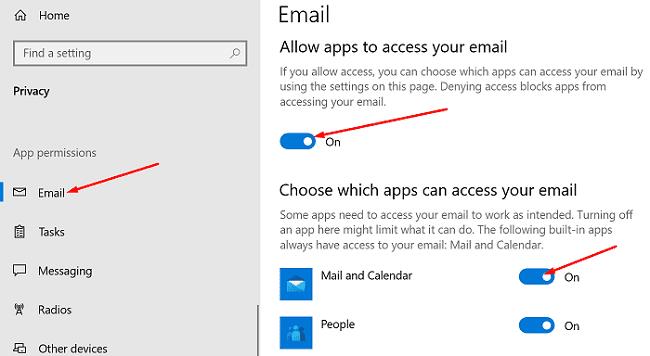
Znova zaženite aplikacijo Mail in poskusite znova dodati problematičen e-poštni račun. Če se napaka ponavlja, znova zaženite računalnik in poskusite znova.
Posodobite aplikacijo Mail & Calendar
Pojdite v Microsoft Store , poiščite aplikacijo Mail & Calendar in pritisnite gumb Posodobi . Lahko pa kliknete Več možnosti in izberete Prenosi in posodobitve . Številni uporabniki so potrdili, da je namestitev najnovejše različice aplikacije rešila težavo.
Nastavite aplikacijo Koledar
Drugi uporabniki so predlagali, da morate najprej nastaviti aplikacijo Koledar in nato prilagoditi nastavitve e-pošte.
Zaženite aplikacijo Koledar , kliknite Nastavitve in pojdite na Upravljanje računov .
Izberite Dodaj račun in sledite navodilom na zaslonu.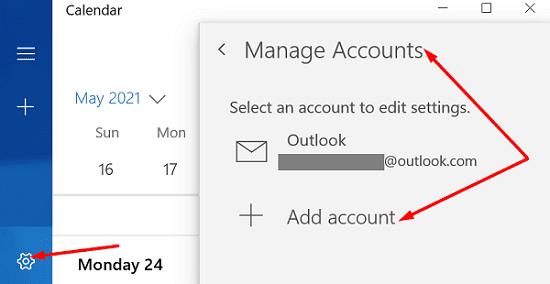
Počakajte, da se vaši koledarski podatki sinhronizirajo, nato pa preverite nastavitve e-pošte.
Ponastavite aplikacijo Pošta in koledar
Če težava ni odpravljena, skočite na naslednjo rešitev na seznamu. Poskusite ponastaviti aplikacijo, vendar ne pozabite, da bo ta rešitev izbrisala tudi podatke vaše aplikacije.
Pomaknite se do Nastavitve sistema Windows , izberite Aplikacije in nato kliknite Aplikacije in funkcije .
Pomaknite se navzdol do aplikacije Pošta in koledar .
Nato izberite Napredne možnosti .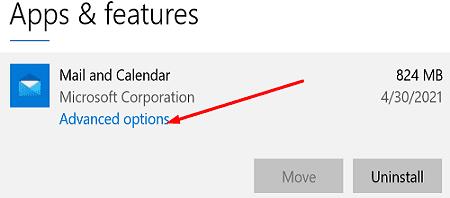
Pritisnite gumb Ponastavi , znova zaženite aplikacijo in preverite rezultate.
Zaženite SFC in DISM
V iskalno vrstico Windows vnesite cmd .
Z desno tipko miške kliknite aplikacijo ukazni poziv in izberite Zaženi kot skrbnik .
Vnesite naslednje ukaze in za vsakim pritisnite Enter:
- DISM.exe /Online /Cleanup-image /Scanhealth
- DISM.exe /Online /Cleanup-image /Restorehealth
Nato zaženite ukaz sfc /scannow .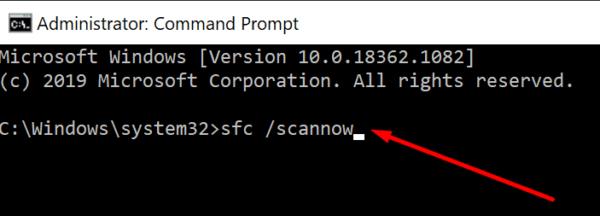
Ko je skeniranje končano, znova zaženite računalnik in znova zaženite aplikacijo Mail.
Zaključek
Napaka poštne aplikacije Windows 10 0x80070490 pomeni, da vaše nastavitve zasebnosti aplikaciji Mail preprečujejo dostop do vaše e-pošte. Uredite svoje nastavitve, posodobite aplikacijo in preverite rezultate. Če težava ni odpravljena, ponastavite aplikacijo Pošta in koledar ter uporabite ukaza SFC in DISM za skeniranje in popravilo sistemskih datotek.
Pritisnite spodnje komentarje in nam sporočite, če se še vedno pojavlja ista napaka. Mimogrede, katera metoda vam je uspela?